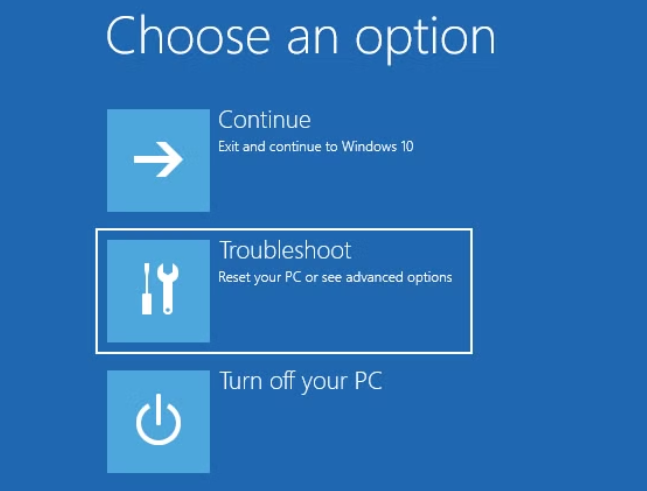¿Qué es el Error de Pantalla Azul 0x0000185?
Los errores informáticos pueden ser frustrantes, especialmente si incluyen una pantalla azul. Uno de estos errores es el error de recuperación BSOD 0x0000185. Un error de Parada no dejará que el ordenador arranque con normalidad a menos que se haya solucionado el problema. Aunque este error es bastante común en Windows 10 y 11, también ocurre en versiones anteriores del sistema operativo como Windows 7, 8 y 8.1.
El error 0xc0000185 se produce principalmente cuando el sistema operativo no puede acceder a los archivos críticos del sistema desde el disco duro. En otras palabras, en términos simples, el ordenador no puede comunicarse con el disco duro, o los archivos de sistema necesarios para arrancar están dañados o faltan. El código de error 0xc0000185 se produce con mayor frecuencia al reiniciar el sistema y suele ir precedido de uno de los siguientes mensajes:
- «Los datos de configuración de arranque de su PC faltan o contienen ciertos errores. Código de error: 0x0000185»
- «Su PC necesita ser reparado. En el archivo de datos de configuración de arranque falta alguna información necesaria».
Otras variaciones de este mensaje de error incluyen:
- «Su PC necesita ser reparado. Un dispositivo necesario no está conectado o no se puede acceder a él. Código de error: 0x0000185»
- «Su PC no ha podido iniciarse correctamente. Un dispositivo necesario no está conectado o no se puede acceder a él. Código de error: 0xc0000185»
- «Necesitará utilizar herramientas de recuperación. Si no dispone de ningún medio de instalación (como un disco o un dispositivo USB), póngase en contacto con su administrador o con el fabricante del PC.»
Este error impide que el sistema arranque correctamente, pero normalmente puede resolverse utilizando herramientas de recuperación o solucionando el problema de los Datos de configuración de arranque.
Causas de Error 0x0000185
- Dañado BCD: La razón más común para el dañados o faltan Datos de Configuración de Arranque podría ser realmente la causa de este error crítico; los datos son muy crucial para que Windows cargue. La interrupción de estos datos podría llevar a este grave error.
- Corrupción de Archivos del sistema: archivos del sistema Dañados puede ser otra causa de errores durante el arranque. Infección de Malware, paradas repentinas, e incompleta de las actualizaciones del sistema pueden ser algunas de las otras razones por las que el sistema de archivos puede corromperse.
- Subsistema del Kernel de Problemas: Durante el proceso de arranque, el núcleo del subsistema realiza un papel muy vital. Cuando cualquier parte de este subsistema se corrompe, se puede generar el error 0x0000185.

Cómo reparar el Error de Pantalla Azul 0x0000185
La primera cosa que usted debe intentar es reiniciar el ordenador. Es improbable que una norma reinicio resolver este problema en particular, sino de intentar un reinicio completo nunca está de más. Normalmente, Windows arreglar fallos durante la secuencia de arranque, así que si tienes suerte, esto podría funcionar. También se recomienda limpiar la computadora usando regularmente Outbyte PC Repair para evitar errores de pantalla azul suceda.
Revisión 1: Uso Automatizado De Reparación
Si usted está recibiendo el 0x0000185 de error en cada inicio del sistema y se dio cuenta de que aparece cuando se carga el núcleo de su sistema de archivos, hay una alta probabilidad de que algunos subsistema de archivos están detrás de este código de error.
En este escenario, la mejor manera de resolver el problema es mediante el uso de las herramientas de recuperación de sus medios de instalación para acceder a la Reparación Automática de utilidad. Algunos de los usuarios afectados han informado de que haciendo esto les permitió arrancar su PC normalmente, sin ser detenido por la 0x0000185 de error.
Tenga en cuenta que el proceso requieren el uso compatible medios de Instalación de Windows. Si usted no tiene uno en la lista, usted tendrá que crear un medio de instalación de Windows 10/11.
Aquí es cómo utilizar el sistema Automatizado de utilidad de Reparación:
- Inserte un disco de inicio de instalación de Windows USB o DVD.
- Arranque el PC desde el disco de instalación.
- Seleccione ‘Reparar equipo’.
- Vaya a Solucionar > Opciones Avanzadas > Reparación Automática.

- Siga las instrucciones para reparar el sistema y reinicie su PC.
Revisión 2: la Reconstrucción de los Datos de Configuración de Arranque (BCD)
Según los informes, este código de error también puede aparecer debido a que algunos archivos de kernel que terminan corrompiendo los datos de configuración de Arranque. Aquellos que estaban luchando para resolver el 0x0000185 error han confirmado que la reconstrucción de la BCD archivos con una serie de comandos ayudó a corregir el error.
- De arranque de su sistema mediante la instalación de medios de comunicación y abrir Símbolo del sistema.
- Ejecute los siguientes comandos:
bootrec /fixmbr
bootrec /fixboot
bootrec /rebuildbcdUna vez completado, reinicie el sistema para ver si se ha resuelto el problema.
Revisión 3: Realizar una Restauración del Sistema
Según parece, el 0x0000185 error a veces se produce a partir de algunos cambios en el sistema operativo que eventualmente alterado la configuración de la bota. En este caso, donde los pasos anteriores no han sido capaces de solucionar el problema, la mejor cosa que usted puede hacer ahora mismo es para ejecutar la Restauración del Sistema y restaurar el sistema a un punto cuando este problema no ocurre.
- Usted necesita para arrancar en Restaurar el Sistema mediante la instalación de medios de comunicación a través del menú de Opciones Avanzadas.
- Elegir un punto de restauración antes de cuando se produjo este error y dejar que el proceso de restauración completa.
Revisión 4: Reparación o Instalación Limpia de Windows
Si todos los pasos anteriores no funcionan, entonces cualquiera de las siguientes sería lo suficientemente bueno:
- Una Instalación de Reparación será de reinstalar Windows, pero aún así mantener sus archivos.
- Una instalación limpia, borra la unidad y vuelve a instalar Windows desde cero. Debe ser precedida por una copia de seguridad de todos los datos importantes.
Reflexiones Finales
Mientras que el 0x0000185 sonidos de error grave, la mayoría de las veces, no es solucionable con los pasos descritos anteriormente. Si, después de ir a través de los pasos, el problema no se resuelve, entonces algo profundamente arraigado, que subyace a los problemas de hardware podría ser la causa, lo que puede requerir la intervención profesional. Finalmente, Outbyte PC Repair sería una buena opción para suavizar el rendimiento y evitar más errores mediante la optimización y cuidado del sistema de salud.
También Se Pregunten
Leer acerca de los comunes de Windows BSOD Errores:
INESPERADO de MODO de NÚCLEO de captura de Errores
WHEA_UNCORRECTABLE_ERROR error
Preguntas frecuentes
1. ¿Cuáles son las causas de la 0x0000185 error?
Los culpables comunes incluyen dañado Datos de Configuración de Arranque, archivos del sistema dañados, y los problemas en el subsistema del kernel.
2. ¿Puedo reparar este error, sin necesidad de reinstalar Windows?
Sí, usted puede utilizar Automatizado de Reparar, reconstruir el BCD, o realizar una Restauración del Sistema sin tener que reinstalar Windows.
3. ¿No se requiere ningún tipo de instalación de medios de comunicación en el caso de la solución de problemas?
La mayoría de las veces, sí. Medios de instalación permite el acceso a algunas de las herramientas que son útiles en la solución de problemas de error de inicio de los problemas, tales como los de Reparación y Restauración del Sistema.
4. ¿Cuál es la Configuración de Arranque de Datos?
BCD almacena toda la información vital acerca de las botas. Si está dañado o falta, entonces el sistema operativo Windows no arranque correctamente, dando así a este aspecto de la 0x0000185 de error.